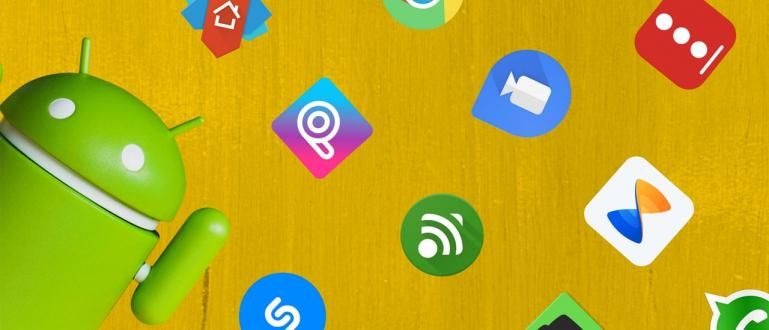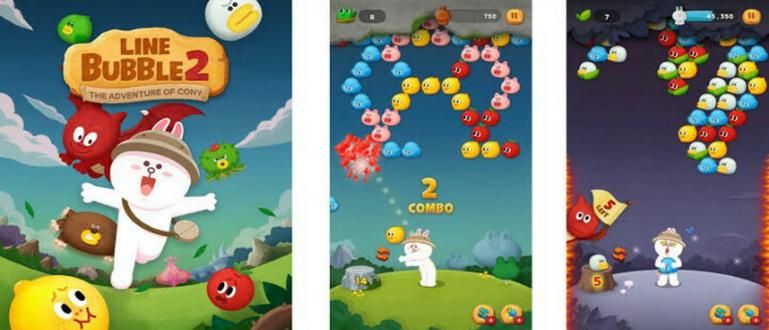Jos haluat olla ammattivalokuvaaja, sinun on osattava muokata valokuvia Adobe Photoshop Expressillä. Se vie pitkän ajan
Olet harrastus valokuvaus? Tietysti on pakollista oppia hallitsemaan jokin kuvankäsittelyohjelmisto. Nyt puhutaan suunnittelusta tai kuvankäsittelystä, Adobe Photoshop on paras valinta ammattivalokuvaajille ympäri maailmaa.
Vaikka Photoshopin käyttöliittymä on melko intuitiivinen, mutta sen monien ominaisuuksien täydellisyyden vuoksi. Kestää kauan hallita Photoshopin ominaisuuksia yksitellen Adobe Photoshop Express tule. Jaka haluaa tarkastella valokuvien muokkaamista Adobe Photoshop Expressillä.
- Muokkaa Android-kuvia kuten Photoshop? Käytä tätä sovellusta voit!
- Kuinka nopeuttaa Photoshopin latausta ja suorituskykyä
- Yli 60 Photoshop-pikanäppäintä, jotka sinun pitäisi tietää
Kuinka muokata Adobe Photoshop Express -kuvia
Adobe Photoshop Express -sovellus on saatavilla ilmaiseksi useisiin käyttöjärjestelmiin. Näitä ovat Windows 10, Windows 8.1, Windows 10 Mobile, Windows Phone 8.1, Windows Phone 8, iOS ja tietysti Android. Aloitetaan Adobe Photoshop Express -valokuvien muokkausopas.
1. Aseta Koostumus ja Rajaus

ladata ensimmäinen Adobe Photoshop Express haluamallasi laitteella, tässä opetusohjelmassa ApkVenue käyttää Adobe Photoshop Expressiä Androidissa. Asennuksen jälkeen suorita sovellus ja napsauta 'Galleria' avataksesi valokuvan, jota haluat muokata.
Ennen kuin jatkat, asetetaan ensin kuvan sommittelu. Varmista, että haet 'Kolmannesten sääntö' luodaksesi dramaattisemman ja mielenkiintoisemman valokuvan.
 Adobe Systems Inc:n valokuva- ja kuvankäsittelysovellukset LATAA
Adobe Systems Inc:n valokuva- ja kuvankäsittelysovellukset LATAA 2. Muokkaa kontrastia

Seuraava askel on säätää kontrasti. Useimmissa upeissa kuvissa on yleensä suuri kontrasti pitkä ja useimmissa kuvissa korkea kontrasti on houkuttelevampi.
Kontrasti itsessään on valon ja tumman eron taso, mitä enemmän valossa ja tummassa kuvassa on eroa, sitä suurempi kontrasti. Toisaalta mitä pienempi ero, sitä pienempi kontrasti.
Suuren kontrastin valokuvissa tummat osat ovat hyvin tummia ja vaaleat osat erittäin kirkkaita.
Suurikontrastisia valokuvia käytetään usein muoto- tai maisemakuvissa antamaan vaikutelman dramaattisesta valaistuksesta. Luonnollisesti kuvan kontrasti on korkea, kun valaistus on ankara.
 KATSO ARTIKKELI
KATSO ARTIKKELI 3. Muokkaa valotusta

Kontrastin säätämisen jälkeen seuraava asia on säätää Altistuminen, Kohokohdat, ja Varjot.
Vasta sen jälkeen voit koristella sitä muilla tehosteilla. Kuten selkeys, teroitus, huurteenpoisto, lämpötila, sävy, värikkyys, kylläisyys ja muut.
No, Jakan mukaan tehosteita, jotka voivat korostaa valokuvasi eniten, ovat Defog, Vibrance. Sillä välin voit valita kylläisyyden saadaksesi luonnollisemman ilmeen.
4. Lisää Instagram-tyylisiä tehosteita

Kyllä, Adobe Photoshop Expressissä voit muokata valokuvia Instagram-tyylisesti. Instagram on kuuluisa retrotyylisistä kuvasuodattimistaan, mikä on loistava tapa herättää valokuvasi henkiin.
Photoshop Expressissä on samanlainen vaihtoehto, joka tunnetaan nimellä "Looks". Tarjolla on paljon ilmaisia ulkoasuja sekä joukko premium-tyylejä, joita voit esikatsella ennen ostopäätöksen tekemistä.
Tarvittaessa voit myös lisätä valokuvakehyksiä. Makeuttaaksesi muokatut valokuvasi Adobe Photoshop Expressissä.

(Todellinen valokuva)
Näin voit muokata valokuvia Adobe Photoshop Expressillä. Valokuvien käsittely on varmasti tärkeää valokuvien parantamiseksi ennen niiden muokkaamista.Jaa sosiaaliseen mediaan. Jakan valokuvamuokkaukset, näet alta.
Jos pidät tätä artikkelia hyödyllisenä, älä unohda Jaa ja jätä jälkesi alla olevaan kommenttisarakkeeseen.



Lue myös artikkelit aiheesta Photoshop tai kirjoittamalla Lukman Azis muu.